win10快速查找共享打印机的方法 win10怎么查找共享打印机
更新时间:2023-07-06 09:59:50作者:zheng
有些用户在使用win10电脑的时候由于设备太多,找不到共享打印机,这该如何解决呢?今天小编给大家带来win10快速查找共享打印机的方法,有遇到这个问题的朋友,跟着小编一起来操作吧。
具体方法:
1.进入控制面板--设备和打印机
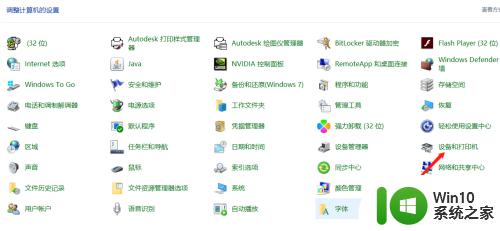
2.点添加打印机
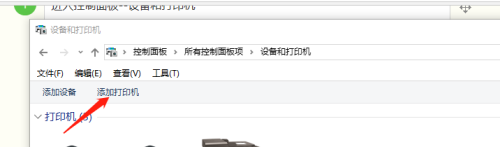
3.点我所需的打印机未列出
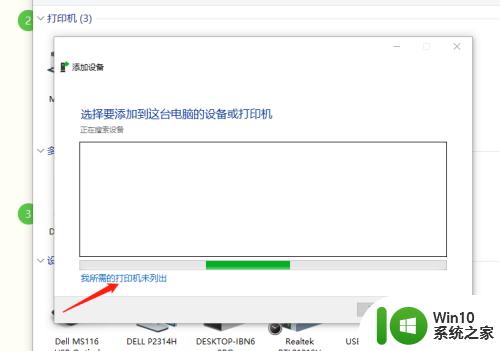
4.选第二个用名称选择打印机
根据共享主机名称和箭头所指的格式打出
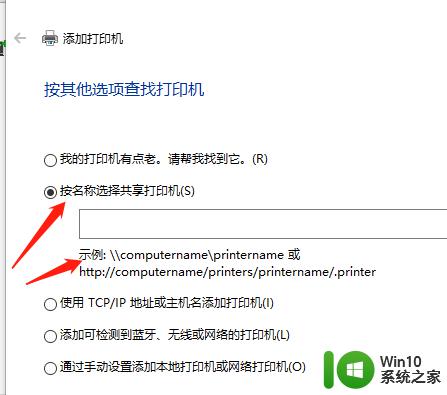
5.当主机名输入完打 \ 的时候打印机名称就自动出来了,然后下一步就完了
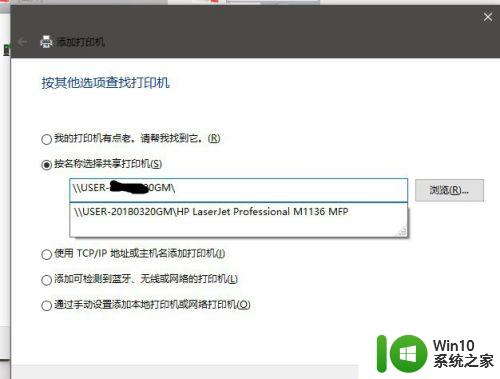
以上就是关于win10快速查找共享打印机的方法的全部内容,有出现相同情况的用户就可以按照小编的方法了来解决了。
win10快速查找共享打印机的方法 win10怎么查找共享打印机相关教程
- win10打印机共享不了的解决方法 win10无法共享打印机怎么办
- win10与winxp共享打印机的方法 win10怎么与xp连接共享打印机
- win10系统搜索不到共享打印机连不上共享打印机解决方法 win10系统共享打印机连接失败怎么办
- 如何连接win10共享打印机 win10怎么连接共享的打印机
- win10如何设置打印机共享 在win10上共享打印机的步骤与方法
- Win10系统设置打印机共享的方法 Win10系统如何共享打印机
- win10共享打印机设置方法 如何共享打印机win10
- win10无法找到共享打印机怎么办 win10无法检测到共享打印机的解决办法
- win10如何共享win7的打印机 win10连接win7共享的打印机步骤
- 怎么样共享打印机win10 Windows10如何设置共享打印机
- w10无法搜索到共享打印机怎么办 w10找不到共享打印机的解决方法
- win10共享打印机无法打印解决方法 win10共享打印机无法连接怎么办
- 蜘蛛侠:暗影之网win10无法运行解决方法 蜘蛛侠暗影之网win10闪退解决方法
- win10玩只狼:影逝二度游戏卡顿什么原因 win10玩只狼:影逝二度游戏卡顿的处理方法 win10只狼影逝二度游戏卡顿解决方法
- 《极品飞车13:变速》win10无法启动解决方法 极品飞车13变速win10闪退解决方法
- win10桌面图标设置没有权限访问如何处理 Win10桌面图标权限访问被拒绝怎么办
win10系统教程推荐
- 1 蜘蛛侠:暗影之网win10无法运行解决方法 蜘蛛侠暗影之网win10闪退解决方法
- 2 win10桌面图标设置没有权限访问如何处理 Win10桌面图标权限访问被拒绝怎么办
- 3 win10关闭个人信息收集的最佳方法 如何在win10中关闭个人信息收集
- 4 英雄联盟win10无法初始化图像设备怎么办 英雄联盟win10启动黑屏怎么解决
- 5 win10需要来自system权限才能删除解决方法 Win10删除文件需要管理员权限解决方法
- 6 win10电脑查看激活密码的快捷方法 win10电脑激活密码查看方法
- 7 win10平板模式怎么切换电脑模式快捷键 win10平板模式如何切换至电脑模式
- 8 win10 usb无法识别鼠标无法操作如何修复 Win10 USB接口无法识别鼠标怎么办
- 9 笔记本电脑win10更新后开机黑屏很久才有画面如何修复 win10更新后笔记本电脑开机黑屏怎么办
- 10 电脑w10设备管理器里没有蓝牙怎么办 电脑w10蓝牙设备管理器找不到
win10系统推荐
- 1 番茄家园ghost win10 32位旗舰破解版v2023.12
- 2 索尼笔记本ghost win10 64位原版正式版v2023.12
- 3 系统之家ghost win10 64位u盘家庭版v2023.12
- 4 电脑公司ghost win10 64位官方破解版v2023.12
- 5 系统之家windows10 64位原版安装版v2023.12
- 6 深度技术ghost win10 64位极速稳定版v2023.12
- 7 雨林木风ghost win10 64位专业旗舰版v2023.12
- 8 电脑公司ghost win10 32位正式装机版v2023.12
- 9 系统之家ghost win10 64位专业版原版下载v2023.12
- 10 深度技术ghost win10 32位最新旗舰版v2023.11